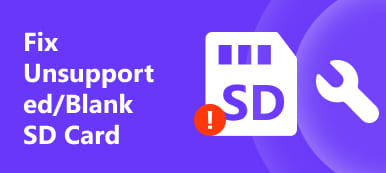“昨天,我將數碼相機帶到了我最好的朋友的生日聚會上,並拍攝了幾張照片,但是今天我發現所有照片都是零散打開的,存儲卡出了什麼問題?請幫助。”
如果您遇到類似情況該怎麼辦? 不用擔心如果遵循以下指南和建議,可以修復存儲卡損壞的問題,並且不會丟失數據。
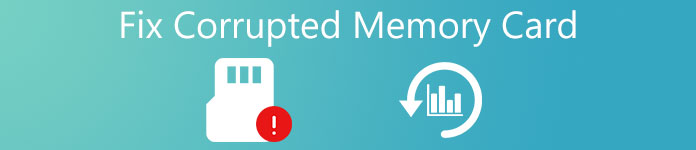
部分1:存儲卡損壞的原因
首先,要 防止進一步的數據丟失,讓我們了解什麼是存儲卡損壞的原因以及如何正確使用存儲卡。
了解更多:
1。 在將數據完全寫入存儲卡之前,請關閉相機或智能手機。 數字設備需要一段時間才能在存儲卡上寫入,加載或傳輸數據。 一旦有意或無意地關閉設備,該過程就會停止。
2。 在卡片上寫入文件(如圖像)時,請直接拒絕。
3。 當文件仍處於打開或傳輸狀態時,強制從計算機,相機或智能手機中彈出存儲卡。 您應該在數據傳輸後單擊彈出按鈕,然後從設備中取出存儲卡。
4。 使用不帶格式的不同設備上的存儲卡。 例如,NTFS是Windows支持的默認文件系統,如果您在Android手機上使用NTFS存儲卡,則可能已損壞。
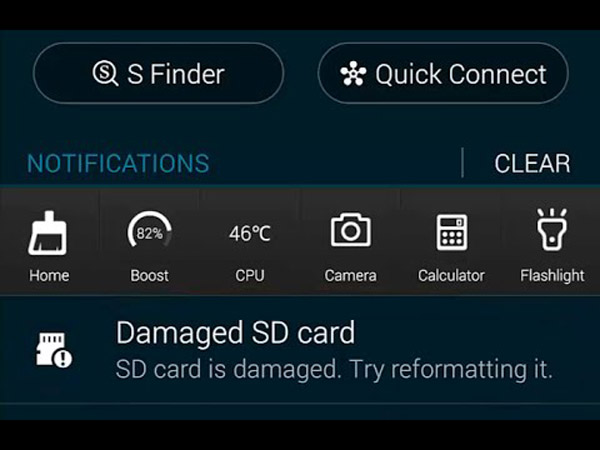
部分2:如何識別存儲卡已損壞
有幾種典型的症狀告訴您存儲卡已損壞:
1。 無法通過相機,計算機或智能手機檢測存儲卡。
2。 將存儲卡連接到您的設備後,您只收到一條消息稱沒有存儲卡或讀取錯誤。
3。 可以識別和訪問存儲卡,但文件只顯示雜亂的代碼或碎片內容。
4。 如果要在存儲卡上添加內容或將文件從中傳輸到計算機,則會彈出錯誤消息。
部分3:修復損壞的存儲卡的四個技巧
如果您遇到2部分中列出的任何已損壞存儲卡的症狀,您可以按照以下指南進行修復。
Trick 1:通過更改驅動器號來修復損壞的存儲卡
步驟1。 將存儲卡連接到PC,打開資源管理器,找到“此PC”,然後右鍵單擊它,選擇“管理”以打開“磁盤管理器”。
步驟2。 轉到“存儲”>“磁盤管理”,然後右鍵單擊“卷”下列出的存儲卡。
步驟3。 選擇“更改驅動器號和路徑”,然後在彈出對話框中單擊“更改”按鈕。 從下拉菜單中選擇一個可用的驅動器號,然後單擊“確定”。 現在,您可以正常訪問存儲卡了。

勾選2:修復Windows上損壞的內存卡
Microsoft已在Windows中引入了一項功能,稱為錯誤檢查以診斷和修復硬盤驅動器。 它也可用於損壞的存儲卡。
步驟1。 將存儲卡插入PC,從桌面打開“我的電腦”,右鍵單擊存儲卡,然後選擇“屬性”。
步驟2。 轉到“屬性”對話框上的“工具”選項卡,然後在“錯誤檢查”區域中單擊“檢查”按鈕。
步驟3。 然後按照屏幕上的說明檢查導致存儲卡損壞的錯誤並進行修復。
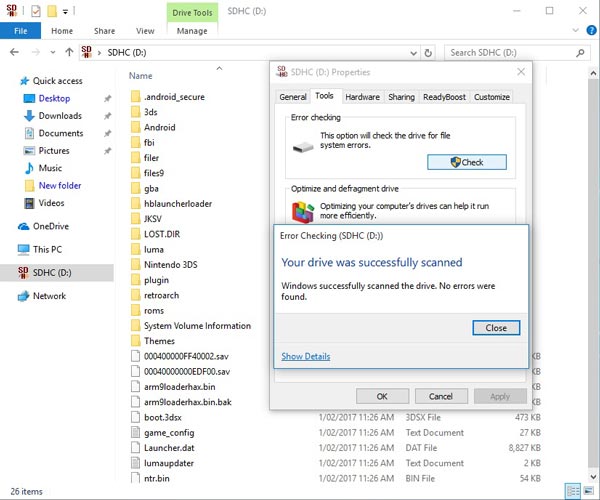
勾選3:糾正Mac上損壞的存儲卡
與錯誤檢查類似,Mac OS還集成了急救功能來修復損壞的存儲卡。
你也喜歡閱讀: Mac上最好的SD卡恢復工具
步驟1。 將存儲卡插入Mac計算機。 打開“磁盤實用程序”應用程序。
步驟2。 找到“外部”部分,找到並選擇存儲卡。 然後單擊最上方功能區的“急救”按鈕。 在確認窗口上,單擊“運行”以啟動它。
步驟3。 如果存儲卡有問題,請單擊“修復磁盤”以立即修復它。
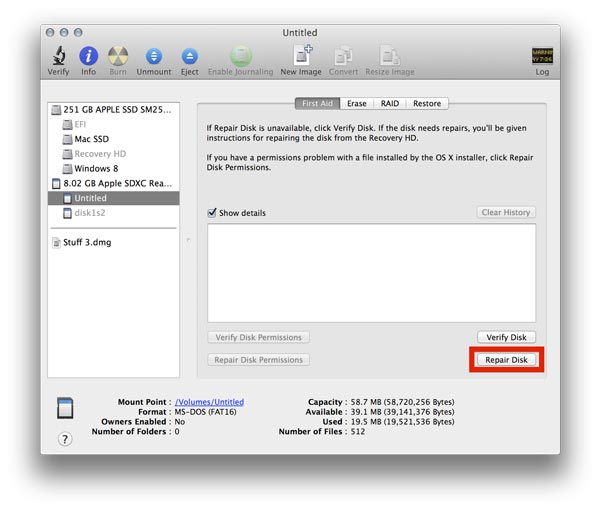
勾選4:通過格式化修復損壞的存儲卡
修復損壞的存儲卡的最後但並非最不重要的是格式。 我們建議您使用專業程序備份存儲卡,因為格式化將清除存儲卡上的所有數據並重建文件系統。
步驟1。 將存儲卡放入Windows PC,Mac電腦或Android手機。
步驟2。 現在,在相應的設備上執行存儲卡格式:
在Windows PC上,打開“我的電腦”,在“便攜式設備”區域下找到存儲卡,右鍵單擊它並選擇“格式化”,然後在格式化對話框中按“開始”按鈕。
在Mac上,運行Disk Utility應用程序並選擇存儲卡,單擊窗口頂部的“擦除”按鈕,然後單擊“擦除”按鈕以開始格式化損壞的存儲卡。
如果將存儲卡插入Android手機,請轉到“設置”>“存儲”>“ SD卡”,然後點擊“格式化SD卡”。

推薦:Apeaksoft數據恢復
雖然格式可以修復大多數損壞的存儲卡,但您面臨數據丟失的風險。 幸好, Apeaksoft數據恢復 可以幫助您簡單地從損壞的存儲卡中恢復數據。 其主要特點包括:
1。 只需單擊一下即可從損壞的存儲卡中恢復文件。
2。 處理各種因素導致內存卡損壞,如操作錯誤,病毒攻擊,文件系統損壞等。
3。 支持各種數據類型和格式,包括所有圖像,視頻,音頻,文檔,存檔和電子郵件格式。
4。 以原始格式和質量恢復數據文件。
5。 預覽可恢復的數據並決定恢復所有數據或特定項目。
6。 輕量級,可以 恢復文件 快速安全,無隱私洩漏。
7。 此外,10 / 8.1 / 8 / 7 / Vista / XP可以使用Data Recovery。
簡而言之,它是在存儲卡損壞時恢復存儲卡的最佳選擇。
部分4:如何在存儲卡損壞時恢復數據
步驟1。 在計算機上安裝Data Recovery。 啟動它,然後將卡插入PC。 主界麵包括兩個部分,數據類型和位置。 首先,選擇要恢復的數據類型,例如圖像,視頻,音頻等。然後在“可移動設備”區域中選擇存儲卡。 設置後,您可以單擊“掃描”按鈕以開始掃描存儲卡中的數據。

步驟2。 掃描後,您會看到詳細信息窗口。 從左欄中選擇所需的數據類型,例如“圖像”。 然後,可恢復的圖像將按照PNG,JPG,ICO,GIF等格式進行排列。頂部功能區的“過濾器”功能可以快速找到所需的文件。 如果找不到數據,請單擊“深度掃描”按鈕來深度掃描存儲卡。

步驟3。 要恢復損壞的存儲卡,請選擇所有要取回的文件。 單擊“恢復”按鈕開始該過程。 完成後,您可以照常瀏覽,複製和粘貼或編輯文件。 然後,您可以隨意格式化存儲卡。

不要錯過: 修復損壞的SD卡 並從損壞的SD卡恢復數據
結論:
存儲卡很有用,很多人用它來擴展數碼相機,智能手機,平板電腦和其他智能設備的存儲。 但是,很多人不明白如何正確使用它並使存儲卡損壞。 本教程告訴您如何修復損壞的存儲卡並在幾分鐘內恢復數據。